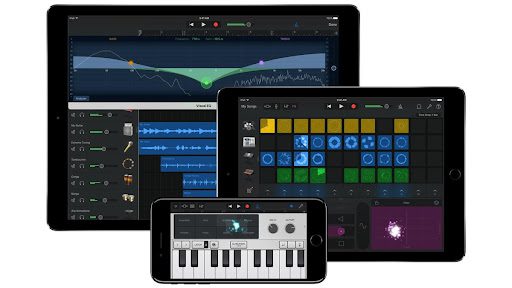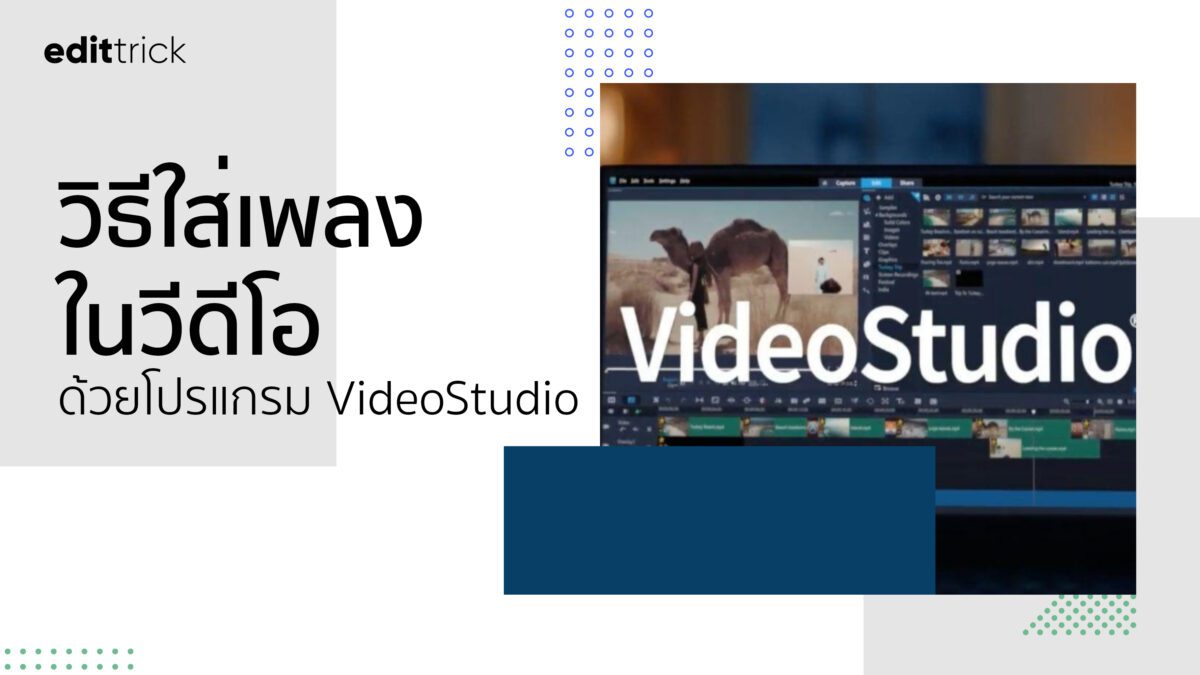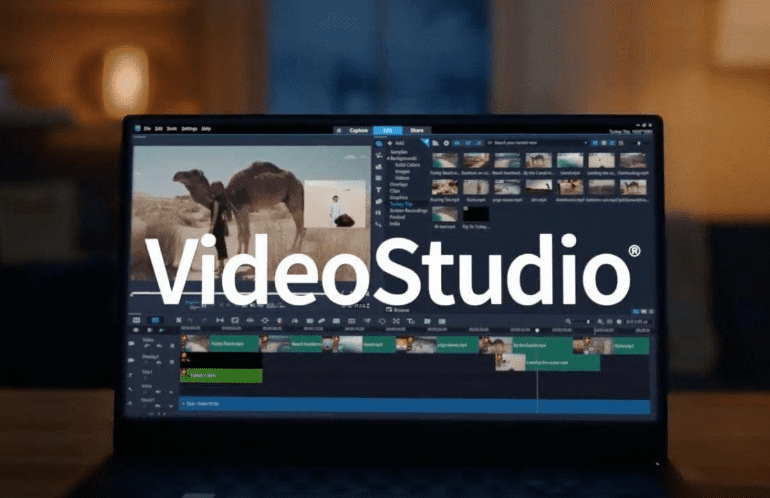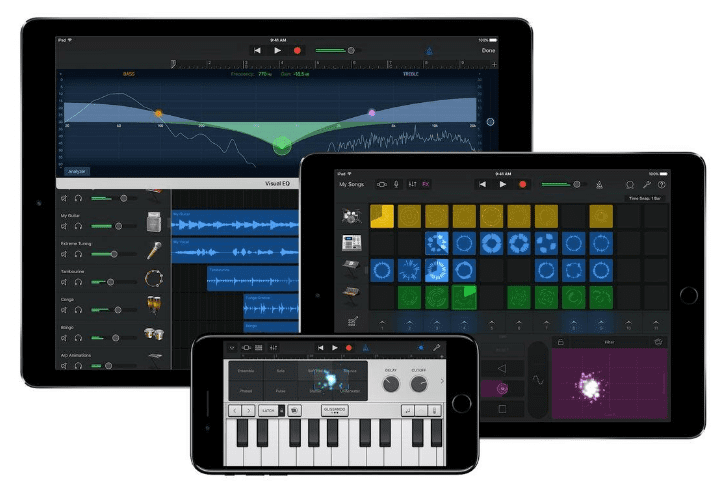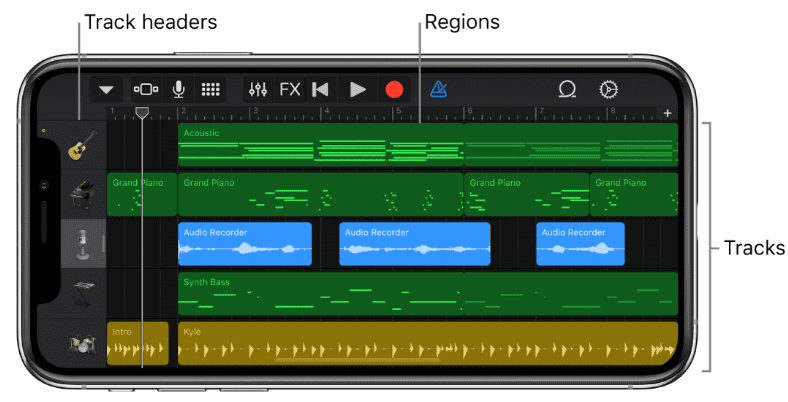ปัจจุบันรายการพอดแคสต์นับว่าเป็น สื่อความบันเทิงอีกอย่างหนึ่งที่ได้รับความนิยมมาก ๆ และหลัง ๆ เราจะเริ่มเห็นช่อง YOUTUBE หลาย ๆ ช่องของไทยเริ่มหันมาผลิตสื่อประเภทนี้มากขึ้น และเราเชื่อว่าก็มีเพื่อน ๆ หลายคนที่อยากลองหันมาทำพอดแคสต์ แต่ถ้าจะให้ซื้อโปรแกมบันทึกเสียงแพง ๆ ก็อาจจะเป็นการลงทุนที่สูงเกินไป ดังนั้นเราจึงอยากแนะนำให้รู้จักกับ AUDACITY หนึ่งในโปรแกรมบันทึกเสียง ที่นอกจากจะฟรีแล้ว ยังดีสุด ๆ อีกด้วย
ทำความรู้จักกับ AUDACITY โปรแกรมบันทึกเสียง ตำนาน 23 ปี

หากพูดถึงโปรแกรมบันทึกเสียงฟรีที่มีคุณภาพ เราเชื่อว่าสายเทคคงต้องแนะนำAUDACITYให้กับเพื่อน ๆ อย่างแน่นอน โดย AUDACITYคือ ซอฟต์แวร์ตัวหนึ่งที่ใช้สำหรับงานด้านเสียงทั้ง บันทึกเสียง, ตัดต่อเสียง, ตัดเสียงรบกวน, แต่งเสียง และอื่น ๆ อีกมากมาย ที่เริ่มพัฒนาครั้งแรกในช่วงปี พ.ศ. 2543 หรือเมื่อประมาณ 23 ปีที่แล้ว ซึ่งความพิเศษของโปรแกรมนี้คือนอกจากจะเป็นโปรแกรมฟรีที่รองรับหลายระบบปฏิบัติการแล้ว ยังสามารถ EXPORT ได้ทั้ง MP3, OGG VORBIS และ WAV ซึ่งเป็นไฟล์มาตรฐานที่ใช้กันในปัจจุบัน
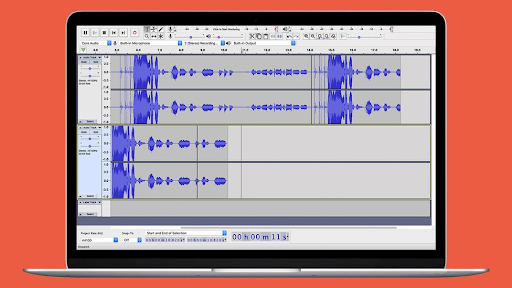
แต่จุดด้อยของโปรแกรมนี้ก็มีเช่นกันเนื่องจากโปรแกรมนี้เป็นโปรแกรมฟรี ความสามารถของมันจึงมีขอบเขต และข้อจำกันอยู่เหมือนกัน ซึ่งใครที่คาดหวังว่ามันจะสามารถเทียบเท่าโปรแกรมแพง ๆ อันนั้นก็คงไม่ใช่ เช่นถ้าจะนำไปใช้ทำเพลง คืออาจจะทำได้แต่ผลลัพธ์ที่ได้ก็จะเป็นไปตามศักยภาพของโปรแกรมนั่นเอง
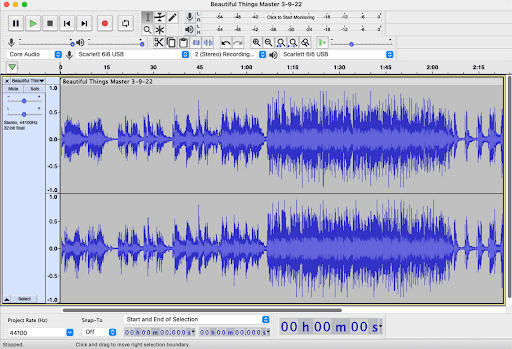
บันทึกเสียง
วิธีใช้AUDACITY ในการบันทึกเสียงสามารถทำได้ง่ายมาก ๆ เมื่อคุณเปิดเข้าไปในโปรแกรม AUDIO TRACK 1 ก็จะถูกเปิดมาให้โดยอัตโนมัติ และเมื่อคุณต้องการเริ่มบันทึกเสียงให้กดปุ่ม RECORD (ปุ่มสีแดง) หรือกด R ที่แป้นพิมพ์ และกด SHIFT + R เมื่อต้องการ RECORD NEW TRACK และเมื่อต้องการหยุดระหว่างการบันทึกเสียงให้คุณกด PAUSE และกด STOP เมื่อสิ้นสุดการบันทุกเสียง
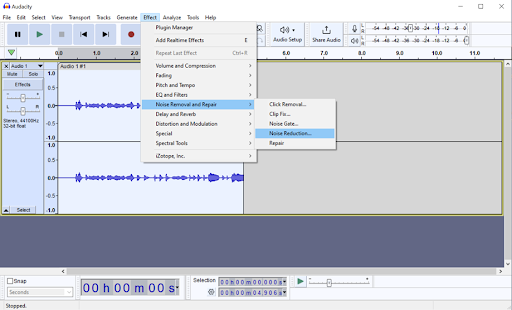
ตัดเสียงรบกวน
AUDACITYตัดเสียงรบกวน ได้หลายวิธี แต่สำหรับวิธีพื้นฐานที่สุดคือให้ทำตามวิธีดังต่อไปนี้ โดยให้ไฮไลท์ WAVEFORM ที่เป็นเส้นตรง (เสียงเงียบ) > EFFECT > NOISE REMOVAL AND REPAIR > NOISE REDUCTION > เซ็ตตัวเลข NOISE REDUCTION: 10, SENSITIVITY : 6.00, FREQUENCY SMOOTHING (BANDS) : 3 > GET NOISE PROFILE > CTRL + A > EFFECT > REPEAT NOISE REDUCTION
ทั้งนี้ค่าการเซตตัวเลขดังกล่าวสามารถปรับเปลี่ยนได้ตามที่เราต้องการ แต่ถ้าอยากให้มีความละเอียดมากขึ้นเพื่อน ๆ ก็เพียงแค่ทำการไฮไลท์จุดที่ต้องการดัดเสียงรบกวน แล้วให้กด CTRL + L เท่านี้เมื่อคุณนำไปไฟล์เสียงไปเพิ่มเสียงก็จะไม่มีเสียงรบกวนมากวนใจแล้ว
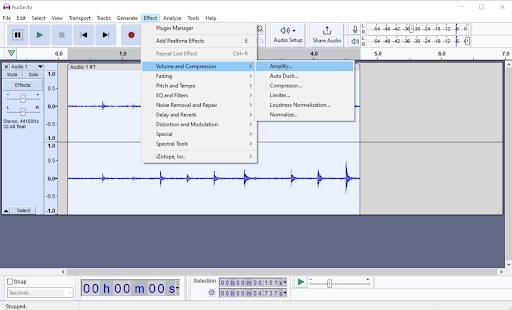
วิธีเพิ่มเสียง
ถ้าต้องการใช้ AUDACITYเพิ่มเสียง เราแนะนำให้เพื่อน ๆ ทำการตัดเสียงรบกวนก่อน เพื่อไม่ให้มีเสียงรบกวนเกิดขึ้นเมื่อเราเพิ่มเสียง ซึ่งจะทำให้เราต้องมาปวดหัวกับการแก้เสียงรบกวนอีกครั้ง และสำหรับการเพิ่ม เสียงก็ทำได้ไม่ยาก โดยให้เพื่อน ๆ CTRL + A > VOLUME AND COMPRESSION > AMPLIFY > เซ็ตค่าเสียง NEW PEAK AMPLITUDE : – 8 (ค่าเสียงนี้ยิ่งติดลบมากยิ่งดังมาก) > OK เพียงเท่านี้ไฟล์เสียงของคุณก็จะดังขึ้นแล้ว แต่ถ้าหากเราต้องการลดเสียงที่บันทึกลงก็ให้ทำวิธีเดิมเพียงแค่คุณจะต้องเซ็ตตัวเลขที่มีการติดลงที่ต่ำลง
AUDACITY ดาวน์โหลดง่าย ๆ รองรับทั้ง WINDOWS, MAC OS และ LINUX
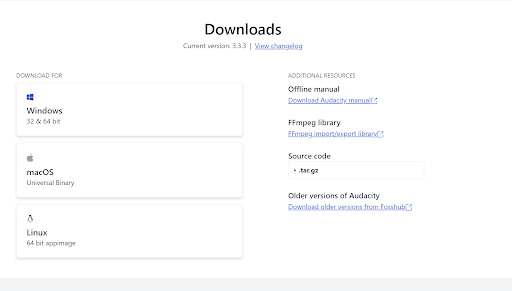
สำหรับใครที่อยากลองใช้AUDACITYนอกจากคุณจะสามารถ ดาวน์โหลด AUDACITY ได้ฟรีแล้ว โปรแกรมนี้ยังรองรับทั้ง WINDOWS, MAC OS และ LINUX สำหรับ WINDOWS 4 เวอร์ชัน ได้แก่ 64 BIT INSTALLER (RECOMMENDED), 64 BIT ZIP FILE, 32 BIT INSTALLER และ 32 BIT ZIP FILE สำหรับ MAC OS 3 เวอร์ชัน ได้แก่ UNIVERSAL DMG (RECOMMENDED), ARM 64 DMG (APPLE SILICON) และ X86_64 DMG (INTEL) และสำหรับ LINUX อีกหนึ่งเวอร์ชันคือ APPLMAGE
นอกจากนี้คุณยังสามารถดาวน์โหลด PLUGINS และออปชั่นเสริมอื่น ๆ มาไว้ใช้งานร่วมด้วยก็ได้เช่นกัน ดังนั้นจึงนับว่า โปรแกรมAUDACITY เป็นโปรแกรมบันทึกเสียงฟรีที่คุ้มค่า และสำหรับใครที่อยากทำงานเกี่ยวกับเสียง เช่นพอดแคสต์แต่ยังไม่มีทุนซื้อโปรแกรมแพง ๆ ออแดซิตี ก็นับว่าเป็นอีกหนึ่งตัวเลือกที่ดีไม่น้อยเลยทีเดียว
ดาวน์โหลดโปรแกรม: https://www.audacityteam.org/download/
อ่านบทความอื่นๆ: